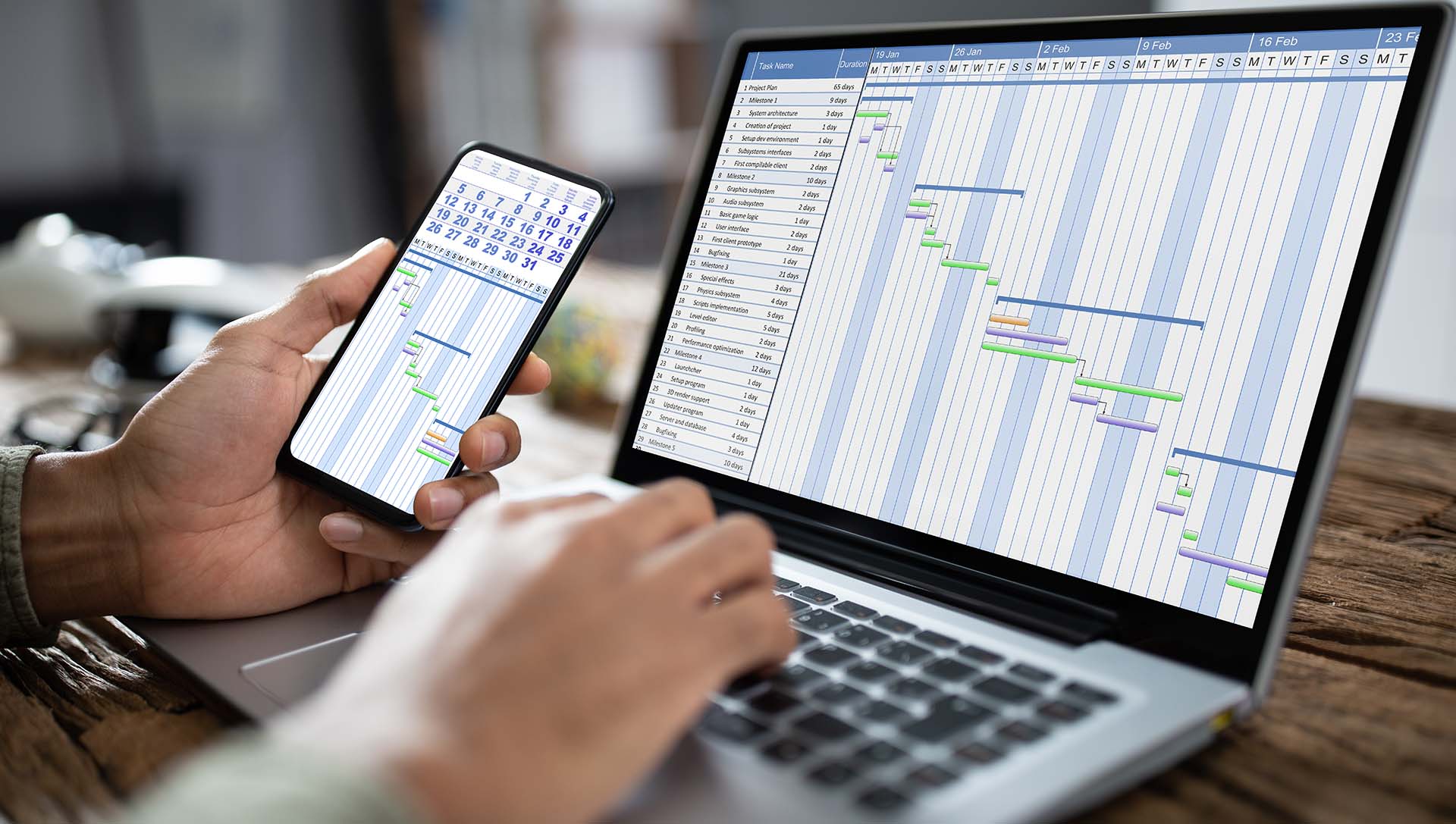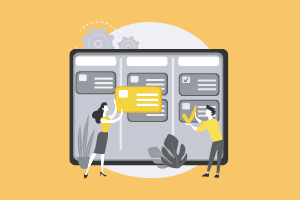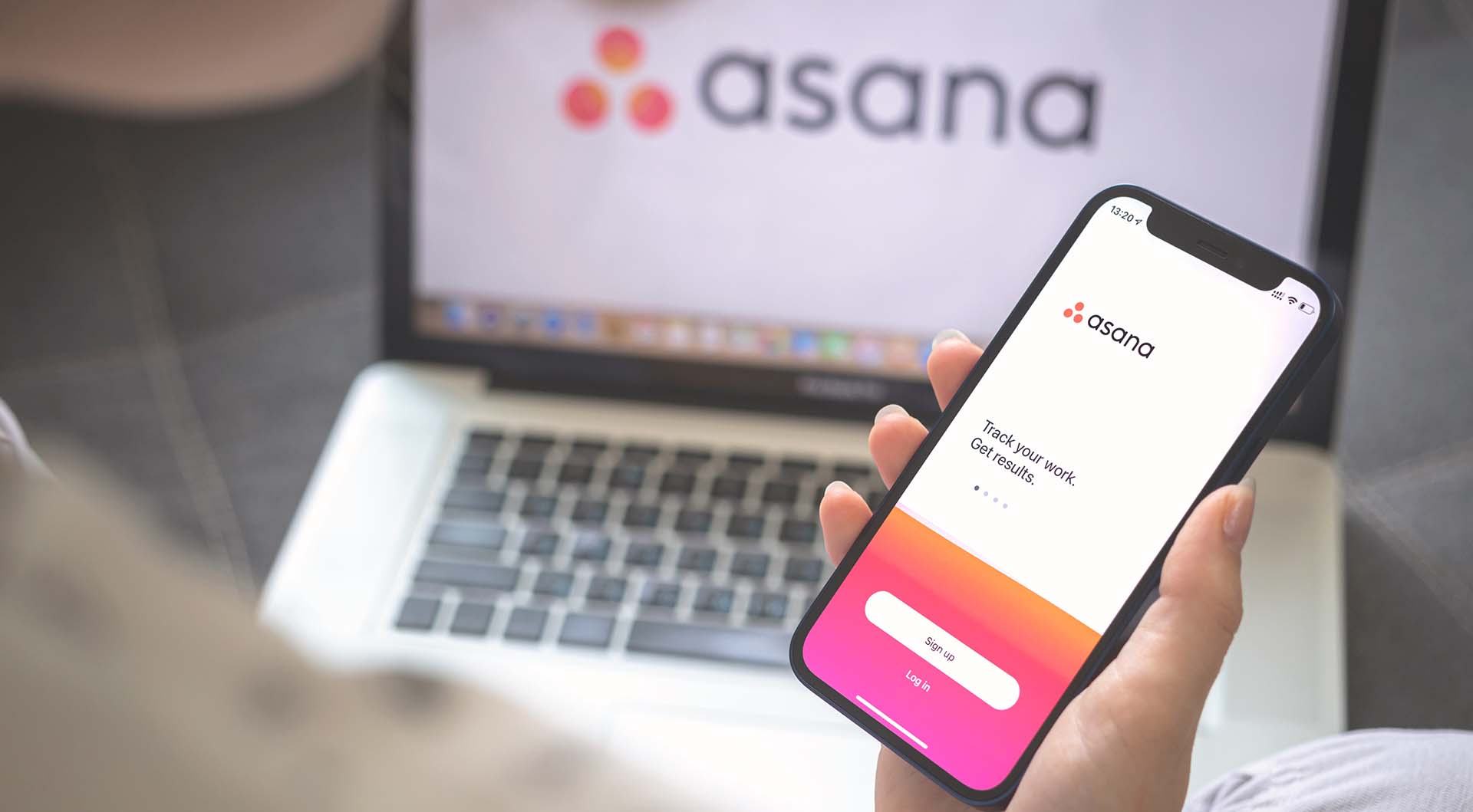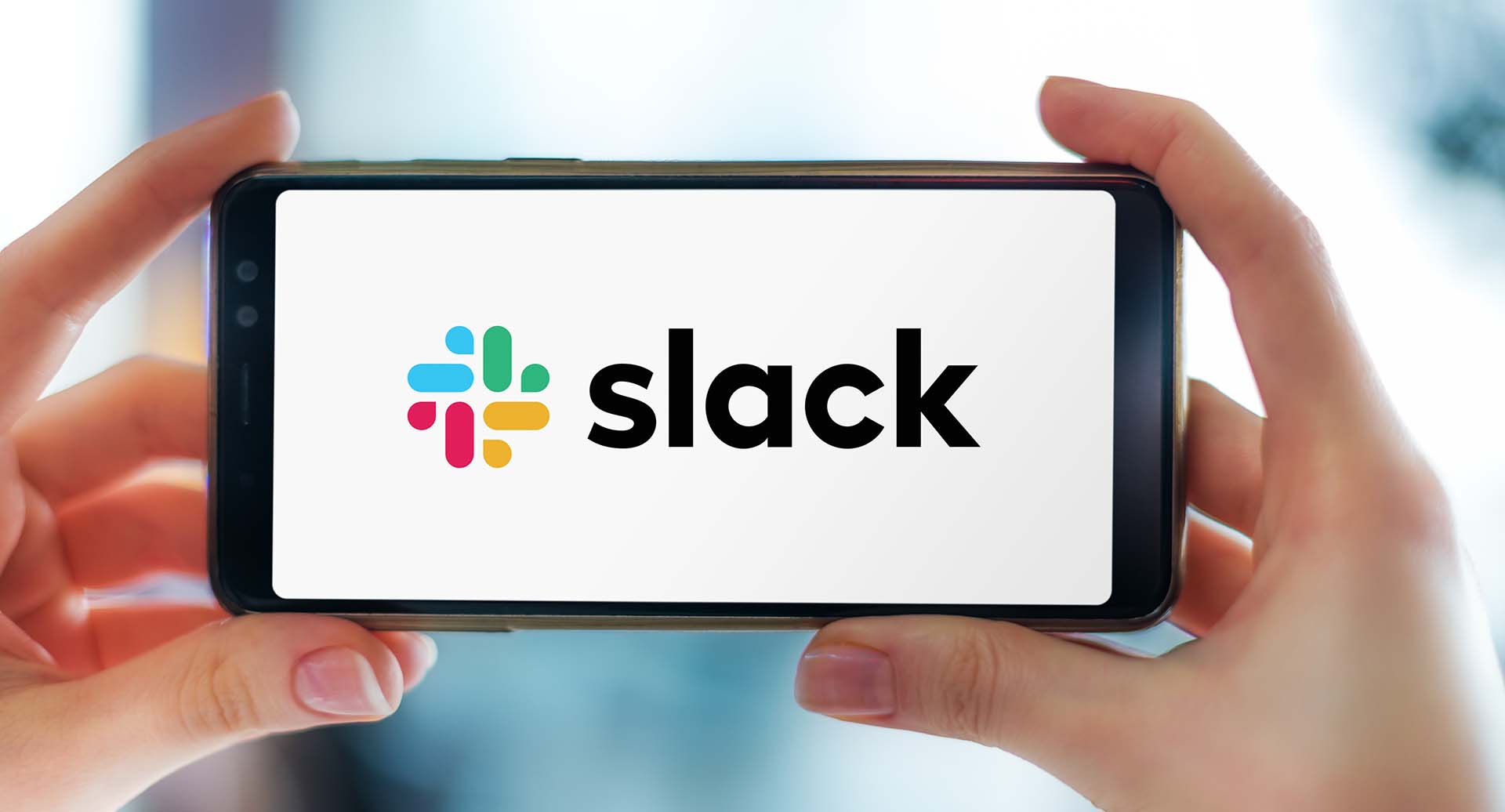タスク管理にエクセルを利用するのは手軽で導入しやすく、さまざまなメリットがありますが、反面デメリットもあるので注意が必要です。また、個人とチームでのタスク管理では、気を付けるべきポイントも異なります。ここでは、効果的なタスク管理の方法を詳しく説明します。
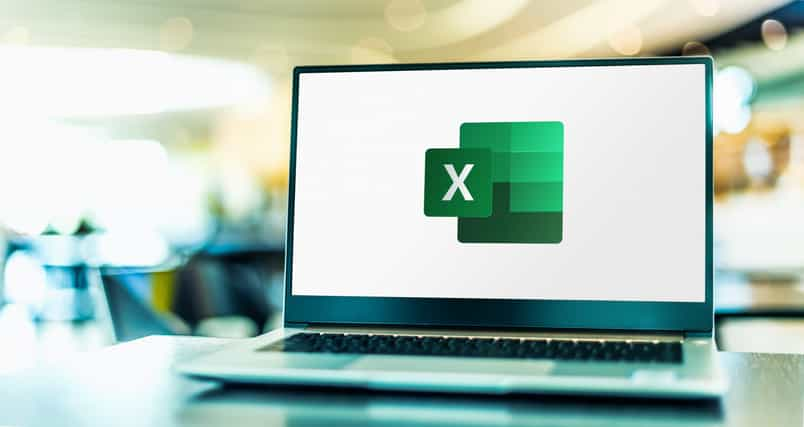
エクセルを使ってタスク管理する方法
仕事を効率的にこなすためには、タスク管理が重要です。単に仕事内容を把握するということでなく、業務を遂行するために必要な「作業=タスク」にまで細分化して管理する必要があります。
タスクには、「個人で割り振られた業務」と「チームで達成すべき業務」の2種類があり、最適な管理方法や注意する点も個人とチームでは若干異なります。
個人のタスクを管理する
個人でタスク管理をおこなう場合、自分が理解しやすい形で管理表を作成しても大丈夫です。ただし、運用のポイントや把握しておくべき要素は決まっています。
タスク管理はひとつの場所にまとめる
たとえばエクセルやスケジュール帳、デスクトップのメモ帳など、複数の場所でタスク管理をおこなうのはおすすめできません。この方法だと、抜けや漏れ、重複などが発生しやすく、正確に管理するのが難しいです。
タスク管理をおこなう場合、エクセルならエクセルと、決められた場所に統一して管理しましょう。
管理表に記載すべき項目とエクセルでの作り方
記載すべき内容は、タスク内容・期限・優先順位(高・中・低)・ステータス(完了・進行中・未着手)などです。
エクセルで管理表を作る場合、上の項目を横軸に、タスクを縦軸に入力していきます。期限は終了日だけでなく、開始日も記載しておくとより把握しやすいでしょう。優先順位やステータスは、ドロップダウンリストを作っておくと便利です。
確認や更新の工夫をする
タスク管理表を作成しても、確認を怠ったり最新の情報に更新されていなかったりすると、正確な管理ができません。
朝一番にタスク管理表を確認し、最後にタスク表を更新してから帰宅する、アラームを利用するなどと、自分なりのルールを決めて習慣化するのが継続のコツです。
チームのタスクを管理する
チームでタスク管理をおこなう場合、管理すべき項目は個人管理のものに加えて、「担当者」の欄が必要です。また、運用方法にはより注意を払わねばなりません。
統一されたツールを使う
たとえば、個々人で作成した管理表をチームで共有するなどといった管理方法だと、全体像が把握しにくくなります。タスクの抜けや漏れ、作業量の偏りが見えないなどのリスクがあるため、チームでのタスク管理には、共通フォームを作成して、全員で運用するようにしましょう。
更新を促すための工夫が必要
最新情報に更新されていなければ、状況の把握は難しいです。そのため定例会議は必ず管理表を用いておこなう、リマインドやアラート機能を利用するなどの工夫をおこない、常に新しい情報に更新されるようにしましょう。
状況を可視化できるようにする
チームのタスク管理では、業務の進み具合や作業の偏り具合などを把握しやすいよう、ガントチャートなどを利用して全体像を可視化しておくのがおすすめです。
ガントチャートとは縦軸にタスクを、横軸に日程(月・週・日など)を設定して、タスクの進捗をグラフで表す手法です。グラフにすると、タスクの進捗や業務の偏りなどが可視化できます。
エクセルでタスク管理するメリット
エクセルを利用すると、手軽にタスク管理が可能です。普段から業務に使用しているため、操作に慣れているなど、さまざまなメリットがあります。
コストを抑えられる
エクセルを利用する場合、既に導入しているのであれば追加費用がかからず無料ですぐにタスク管理が可能です。
また操作に慣れている社員も多いことから、別途使いこなすための準備時間も必要ないため、タスク管理への心理的な負担も軽くなります。
テンプレートが豊富に用意されている
エクセルには、タスク管理のためのテンプレートが豊富に用意されていて、無料で使えるものもあります。
シンプルなものからマクロを利用して自動化できるものまで、さまざまなテンプレートがあるため、チームやプロジェクトに合わせて最適な形を選べます。余計な時間や労力をかけずに、管理表の作成が可能です。
カスタマイズしやすい
豊富なテンプレートが用意されていることに加え、カスタマイズしやすいのも魅力のひとつです。
エクセルに慣れている人であれば項目を追加するといった作業は簡単ですし、少し知識があればマクロを利用したカスタマイズも比較的容易におこなえます。
エクセルでタスク管理する際の注意点
タスク管理をエクセルでおこなうのは手軽と言えますが、デメリットもあります。結果的にうまく運用できないという事態を避けるためにも、注意すべき点も確認しておきましょう。
チームでの共同編集に向かない
エクセルは複数人で同時に編集できません。ほかの人が編集している場合は、待ち時間が発生したり、編集したつもりでも保存されていなかったりなどの混乱が生じます。そのため、チームやプロジェクトなどでのタスク管理にはあまり向いていません。
またクラウドサービスではないため、外部からリアルタイムで共有するのが難しく、リモートワークでの活用も難しいです。
スケジュール・タスクの修正が面倒
エクセルを修正する場合は、基本的に打ち直しが必要なので、手間がかかります。
また、関数や条件付き書式、マクロなどを利用している場合は、計算式を修正する必要があります。ちょっとした誤操作で不具合が起こり、数値がおかしくなることもよく起こるので、注意が必要です。
モバイルでの表示に最適化されていない
エクセルは基本的にパソコンでの使用が前提のため、モバイル表示だとわかりにくいです。
出先だとモバイル端末を利用することが多いため、外出が多い営業マンのタスク管理には向いていないかもしれません。使いにくく、継続が困難なため、運用が定着しない恐れもあるでしょう。
エクセルに関する知識がある程度必要
比較的多くの社員が使っているといっても、普段慣れていない人が直感的に使うには、エクセルは多少ハードルがあります。
単純な入力だけならともかく、機能を活用したりテンプレートの選定が必要になったりなどのケースでは、うまく使えないこともあるでしょう。また知らずに計算式をいじってトラブルになる可能性も考えられます。
チームのタスク管理にはツール利用がおすすめ
個人でおこなうタスク管理にエクセルを使う分には大きな問題がありませんが、チームやプロジェクトでのタスク管理には利用しにくい点があります。
そのため、チームでのタスク管理はエクセルよりも専用に作られたツールの利用をおすすめします。専用ツールであれば、共有が容易で使いやすいため、より効果的なタスク管理が可能です。
共同作業が可能
ほとんどの専用ツールでは、複数人同時に作業ができるため、たとえリモートでも支障なく業務を進行できます。
操作が直感的
パソコンにあまり強くない人でも、直感的に操作が可能なUIが採用されているケースがほとんどです。新しいツールを利用する場合に感じるストレスも少なくなるので、導入に理解も得やすいでしょう。継続的な運用を目指すためにも、使いやすさは重要です。
スマートフォンでも使用可
アプリ版がある専用ツールであれば、スマートフォンでの操作も簡単です。外出先からでもすぐに情報の確認、入力、修正ができるため、利便性が高まります。
専門的な知識が不要で可視化しやすい
一から管理表を作成する必要がなく、直感的に使用できるため、専門知識がなくても誰でもすぐに使用できます。しかもプロジェクトの進捗具合が可視化されるので、一目でタスクの進捗具合を把握できるようになります。
まとめ
エクセルは手軽に利用できるため、個人のタスクを管理するのには十分です。しかし共有したりモバイルで使用したりするのが難しいため、チームやプロジェクトでは、専用ツールを使ったタスク管理をおすすめします。
Asanaはチームでのタスクやプロジェクト管理はもちろん、欲しい情報がまとまっていたり、モバイルでも使用できたりするなど、利便性が高く使いやすい専用ツールです。仕事そのものよりも、調整や管理に時間がかかるといった悩みを解消するのにも役立ちます。効果的なタスク管理を実感するためにも、ぜひチームでのAsana導入を検討してみてはいかがでしょうか。